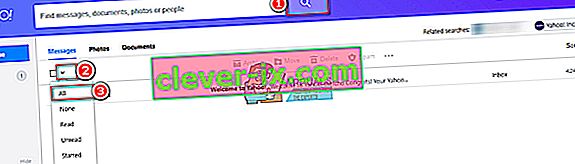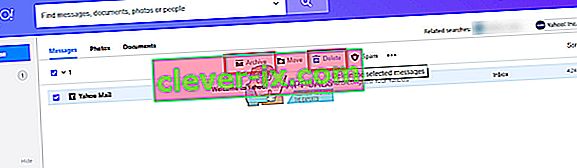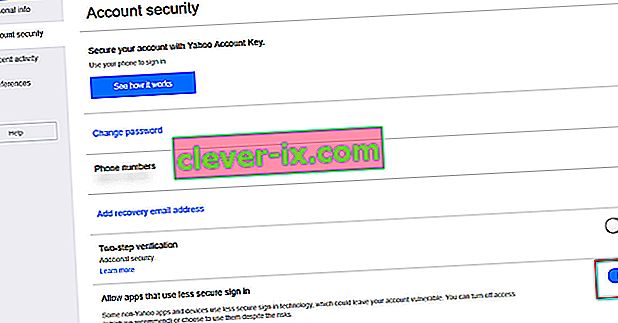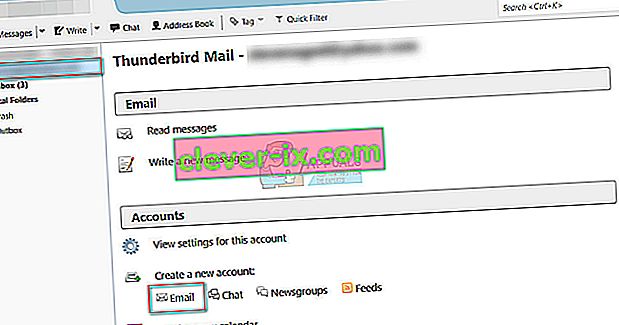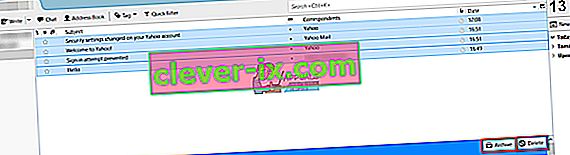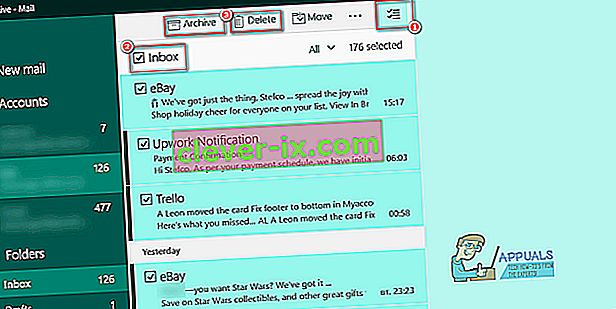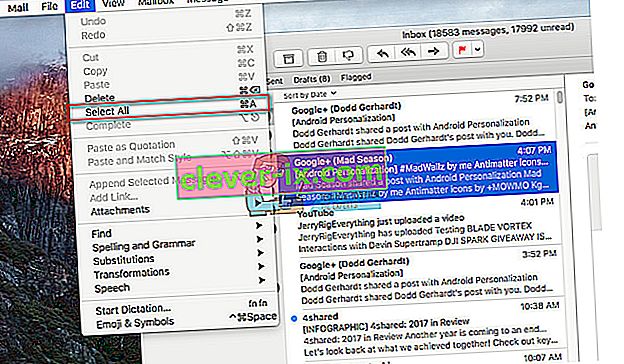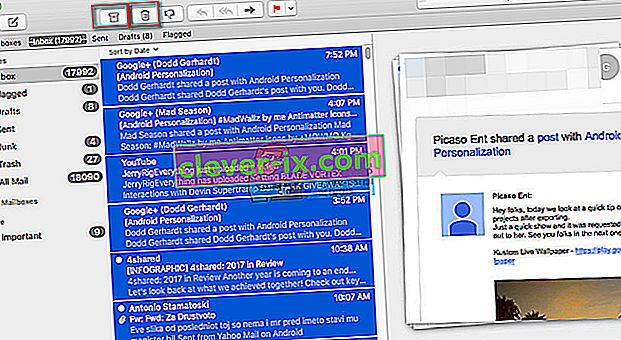At have et stort antal kontakter på din Yahoo Mail betyder, at du modtager flere e-mails dagligt. Derudover angriber spam-beskeder dine e-mail-adresser hver dag og efterlader tusinder af uønskede e-mails i din indbakke. Og når disse to ting kombineres, får du en oversvømmet Yahoo Mail-indbakke med tusindvis af uønskede e-mails.

Så din logiske beslutning ville være: Lad os slette alle de uønskede e-mails! Men hvis du har hundreder eller måske tusinder af e-mails i din indbakke, vil det tage lang tid at slette dem manuelt. Heldigvis forklarer vi i denne artikel forskellige metoder til, hvordan du kan slette alle Yahoo-e-mails på én gang. Så gør dig klar til at rydde op i din rodede e-mail-indbakke.
Metode 1: Slet alle Yahoo-mails ved hjælp af Yahoo Mail - Online Client
Den første og nemmeste måde at slette alle Yahoo-e-mails på én gang ville være at søge i alle e-mails i den indkommende mappe, vælge dem alle og slette dem. Her er de detaljerede trin.
- Åbn først din Yahoo Mail og klik på Søg -knappen øverst til højre på skærmen.
- Klik på drop - down pilen ved siden af den allerførste afkrydsningsfeltet i Filter baren .
- Vælg Alt i rullemenuen. Du har lige valgt alle dine modtagne e-mails.
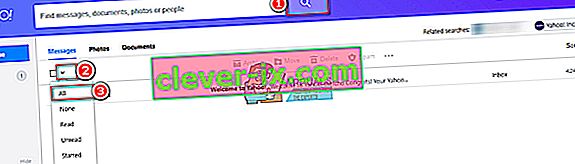
- Nu kan du slette dem (ved at klikke på knappen Slet) eller arkivere dem (ved at klikke på knappen Arkiv).
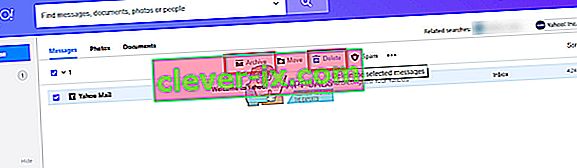
Efter at have udført denne metode, vil din Yahoo Mail være helt ren.
Metode 2: Slet alle Yahoo-mails ved hjælp af Thunderbird
Manu-brugere derude bruger Thunderbird som en e-mail-klient til deres e-mail-konti. Hvis du bruger Thunderbird til at administrere din Yahoo Mail, er her de trin, du skal tage for at slette alle Yahoo-e-mails på én gang.
Bemærk: Hvis du vil tilføje din Yahoo Mail-konto til en tredjeparts e-mail-klient (Thunderbird), bliver du nødt til at tillade det på din Yahoo-konto. Ellers nægter Yahoo at synkronisere med din Thunderbird-app. Følg instruktionerne nedenfor for at aktivere det.
- Gå til Yahoo Account Security , og tænd skiftet " Tillad apps, der bruger mindre sikker login ."
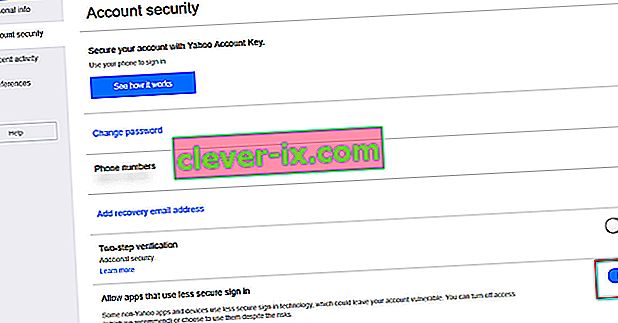
Når du er færdig med indstillingerne, starter du med trinene til at slette e-mails.
- Tilføj din Yahoo Mail i Thunderbird, hvis du ikke allerede har gjort det.
- Åbn Thunderbird, vælg en af dine aktuelle e-mail-konti i venstre panel, og klik på E-mail i afsnittet "Opret en ny konto " .
- Klik nu på Spring dette over, og brug min eksisterende e-mail , og skriv din Yahoo e-mail-adresse og adgangskode.
- Når du er færdig, skal du klikke på Fortsæt .
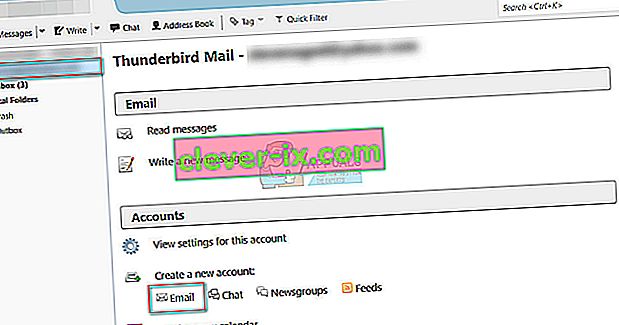
- Når du har din Yahoo Mail tilsluttet Thunderbird, gå til sin indbakke mappe på den venstre panel , og klik på Hent Beskeder knappen . Dette synkroniserer din Yahoo Mail med Thunderbird. Husk dog, at det kan tage et stykke tid at downloade alle dine e-mail-overskrifter, især hvis du har mange e-mail-beskeder.
- Mens du er i Indbakke, skal du trykke på Ctrl + A på dit tastatur for at vælge alle dine e-mails i mappen.
- Nu, skal du trykke på Arkiv -knappen , hvis du ønsker at arkivere beskederne. Eller tryk på knappen Slet for at slette dem permanent.
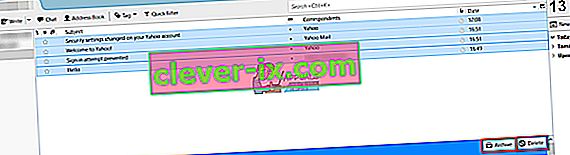
Vær klar til at opleve nogle hikke eller stammen, mens sletningsprocessen varer. Men når den er færdig en gang, er din indbakke-mappe helt ren.
Metode 3: Slet alle Yahoo-mails ved hjælp af enhver e-mail-klient (Mail - Windows, Mailbox - Mac)
For dem af jer, der ikke ønsker at slette e-mails ved hjælp af Yahoo Mail i browseren eller Thunderbird, kan du gøre det ved hjælp af din foretrukne e-mail-klient. Generelt ligner proceduren den procedure, der blev brugt i Thunderbird-metoden. Først skal du tilføje din Yahoo-konto til din e-mail-klient og lade den synkronisere med serverne. Dernæst skal du vælge alle dine e-mails i indbakken. Og det sidste trin er at slette dem eller arkivere dem ved at trykke på den rigtige knap.
For at fjerne dine e-mails fra Yahoos servere skulle du dog have aktiveret funktionen Slet fra server, når du sletter lokalt på din e-mail-klient. De fleste e-mail-klienter har denne indstilling som standard. Hvis ikke kan du hurtigt tænde det i appens indstillinger.
Mail (Windows 10 indbygget e-mail-klient)
- Når du er færdig med at synkronisere din Yahoo mail med Mail klient på Windows 10, skal du klikke på afkrydsningsfeltet knappen (nummer 1) øverst på skærmen.
- Marker afkrydsningsfeltet Indbakke for at vælge alle dine e-mails i indbakke-mappen.
- Nu klikke på Slet eller Arkiv knappen for at udføre den handling, du ønsker.
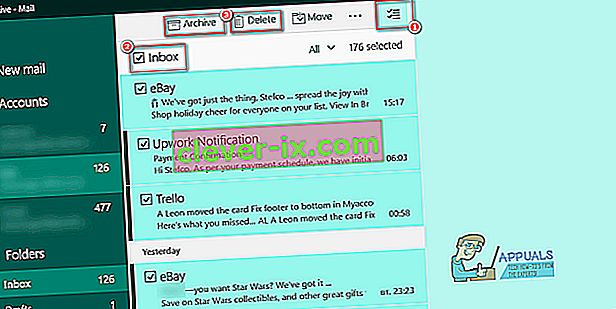
Mailbox (macOS eller OS X indbygget mail-klient)
- Når du har konfigureret din Yahoo Mail i postkassen, skal du vælge mappen Indbakke.
- Klik på Rediger i menuen baren og vælg Marker alt eller klik på Mac Kommando knap ( ⌘ ) + A på tastaturet.
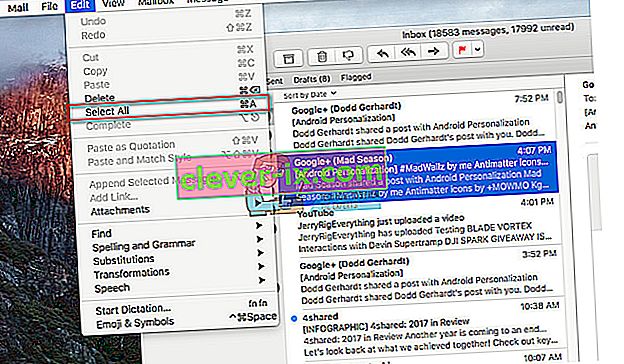
- Klik nu på knappen Slet for at slette eller Arkiver for arkivering af dine e-mails.
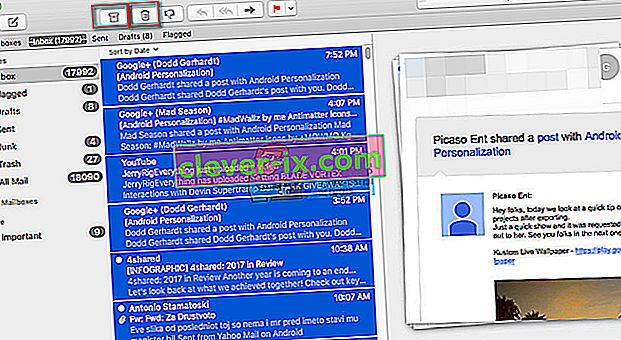
Afsluttende ord
Jeg bruger personligt den første metode til at fjerne Yahoo e-mails fra min konto. Du kan dog gøre det, der bedst passer til dine behov. Hvis du med succes har udført proceduren for at slette alle dine Yahoo-mails på en e-mail-klient, vil du være i stand til at gøre det på stort set enhver anden klient (Outlook, eM-klient). Så jeg gætter på, at du endelig løste dine problemer med for mange e-mails i din Yahoo-indbakke-mappe. Du er velkommen til at dele din med os, hvilken metode du finder mest nyttig for dig. Og lad os vide, hvis du bruger en anden måde at slette flere Yahoo-mails på en gang i kommentarfeltet nedenfor.